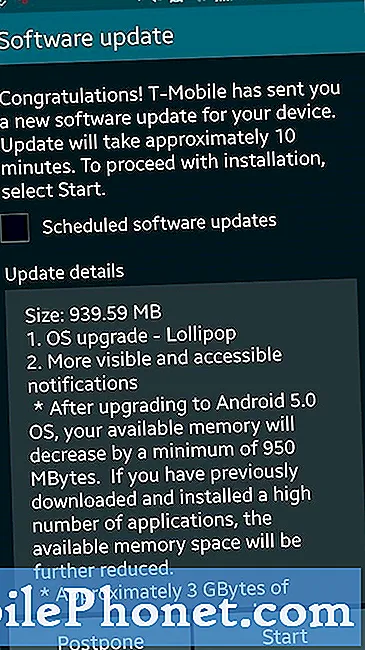Saturs
Samsung Galaxy Note 8 joprojām ir lielisks tālrunis ar lielu mīlestību, pat ja tas ir gandrīz divus gadus vecs, bet tas nav ideāls. Un tagad, kad tas ir nedaudz vecāks, mēs sākam redzēt arvien vairāk sūdzību par Galaxy 8. piezīmi.
Neatkarīgi no tā, vai tas ir no nesenās Galaxy 8. piezīmes Android Pie atjaunināšanas, slikta veiktspēja, beta kļūdas, atjaunināšanas problēmas vai pat baterijas darbības sūdzības. Paturot to prātā, šeit ir kopīgu problēmu saraksts un to labošana.

Kā Fix Galaxy Piezīme 8 Android Pie problēmas
Pirmkārt, Galaxy Note 8 Pie update ir beidzot šeit! Un, lai gan Samsung jaunā One UI programmatūra ir lieliska un piepildīta ar Android 9 Pie funkcijām, jūs varat rasties problēmas vai divas. Visbūtiskākā sūdzība ir Sprint Galaxy 8. piezīmei nav 4G LTE. Tā ir liela problēma, un mēs joprojām gaidām sekundāru atjauninājumu no Sprint. Pašlaik nav noteikta labojuma, ja jums ir Sprint. Turklāt visi citi 8. piezīmes lietotāji saskaras ar dažiem nelieliem jautājumiem.
Tādēļ mēs iesakām veikt šīs darbības pirms atjaunināšanas. Tad mēs izveidojām detalizētu Galaxy piezīmes 8 Android Pie problēmas un labojumus. Tas palīdzēs jums ar Pie. Pretējā gadījumā turpiniet lasīt visu pārējo.
Kā Fix Galaxy Note 8 lietotnes, kas nav pilnā ekrānā
Problēma, ko joprojām redzam lietotāji, sūdzas par to, ka lietotnes nav pilnekrāna. Būtībā lietotnes neizmanto pilnu 6,3 collu displeju. Tas ir tāpēc, ka Samsung jaunākajām ierīcēm ir garāki un izdilis ekrāni. Tas padara tos vieglāk turēt un lietot, bet dažas lietotnes neaizpilda visu ekrānu un ir melnās joslas augšdaļā un apakšā, līdzīgi kā melnās joslas platekrāna televizorā.
Lielākā daļa lietotņu un spēļu palielinās, lai atbilstu ekrānam, bet, ja ne par laimi, ir ātrs un vienkāršs labojums.

- Izvelciet paziņojumu joslu un dodies uzIestatījumi (pārnesumu veida ikona augšējā labajā stūrī)
- PieskarietiesDisplejs
- Atlasiet iezīmēto opcijuPilnekrāna Apps
- Atrodiet jebkuru lietotni, kas nav iezīmēta, unpārslēgt pilnekrāna režīmu uz
Tagad tas automātiski mērīs pareizo 18,5: 9 attēla attiecību un aizpildīs visu displeju ar saturu. Ja lietotne vai spēle pilnībā izskatās pilnekrāna režīmā, vienkārši pārslēdziet to atpakaļ tajā pašā iestatījumu izvēlnē.
Lasīt: 175 Noderīgas Samsung Bixby balss komandas
Šajā brīdī lielākā daļa lietotņu atbalsta šo jauno ekrāna izšķirtspēju. Tie, kas drīzumā nevarēs saņemt atjauninājumu.
Kā Fix Galaxy Piezīme 8 pirkstu nospiedumu skenera problēmas
Vai jūs vienkārši saņemat kļūdas, mēģinot atbloķēt tālruni, vai arī pirkstu nospiedumu skeneris nedarbojas pareizi, mums ir daži padomi. Nav iespējams noteikt, kur tas atrodas, bet mēs varam nodrošināt, ka jūs saņemat vislabāko pieredzi, lietojot to. Tā kā nav fiziskas mājas pogas, pirkstu nospiedumu skeneris atrodas aizmugurē un grūti sasniedzams. Tad, kad jūs nodosiet lietu Galaxy 8. piezīmē, tas kļūst vēl grūtāk.

Šeit ir rokasgrāmata, lai pareizi iestatītu Galaxy S8 pirkstu nospiedumu skeneri. Šie paši soļi attiecas uz 8. Galaxy piezīmi. Mēs iesakām īpašniekiem izdzēst visus saglabātos izdrukas un tos pārtaisīt, it īpaši, ja pēc skenera iestatīšanas ir instalēta lieta.
Sekojiet norādījumiem uzstādīšanas un mainīšanas leņķu, virzienu un pirkstu gala izmantošanas rezultātā, kas dos jums vislabākos rezultātus. Saglabājiet vairāk nekā vienu pirkstu vai pat vienu un to pašu pirkstu divreiz, lai panāktu labāku panākumu līmeni, atraisot tālruni.
Galaxy 8. piezīme. Sasaldēšanas un nereaģēšanas problēmas
Vai jums ir problēmas, ja Galaxy 8. piezīme saglabā sasalšanu vai ir pilnīgi nereaģē? Ja tā, jūs neesat viens. Liels pavediens oficiālajā Samsung kopienas forumā parāda, ka lietotāji ziņo par līdzīgu pieredzi. 8. piezīme. Ierīces saglabā iesaldēšanu vai pārstartēšanu. Mēs dzirdam, ka tas notiek visbiežāk kontaktu lietotnē vai zvanītājā, mēģinot veikt tālruņa zvanu.
Ja jūsu 8. piezīme ir iesaldēta vai nereaģē nospiediet un turiet gan jaudas un skaļuma samazināšanas pogas vienlaicīgi, un turiet to 7-8 sekundes. Tālrunis izslēdzas, atsāksies un sāks svaigu. Šeit ir vairāk informācijas tiem, kam tā ir vajadzīga. Mēs dzirdam Android 8.0 atjauninājumu. Oreo fiksēja problēmas, kas saistītas ar iesaldēšanu, un pieredze ir vēl labāka Android Pie.
Kā novērst sejas un īrisa skenera problēmas
Par laimi Samsung nodrošināja pāris dažādus veidus, kā nodrošināt vai atslēgt ierīci, lai kompensētu slikto pirkstu nospiedumu atrašanās vietu. Tie ir sejas atpazīšana un Iris skeneris.
Iris skeneris faktiski darbojas lieliski. Jūs varat skenēt acis naktī, caur brilles un vairākos leņķos. Tomēr lietošanas laikā jūsu rezultāti var atšķirties. Ja jums ir problēmas, iesakām izdzēst Iris un saglabāt to vēlreiz. Pirmo reizi atveriet savas acis patīkamas un plašas, lai tas būtu vislabākais lasījums.

Sejas atpazīšana ir hit vai garām, personīgi, nemaz nerunājot par attēlu, var atbloķēt tālruni. Tāpēc izmantojiet piesardzību, ja tā ir jūsu vienīgā atbloķēšanas metode. Tā vietā, lai lietotu seju, iesakām iestatīt funkciju, ko sauc par Smart Lock. Tas izmanto uzticamas atrašanās vietas mājās vai darbā, jūsu balss un Bluetooth papildierīces, lai automātiski atbloķētu Galaxy 8. piezīmi.
Lasīt: 25 Best Samsung Galaxy 8. piezīme
Ja atrodaties uzticamā vietā vai esat savienots ar uzticamu ierīci, jums nebūs jāizmanto atbloķēšanas metode. Tiklīdz jūs atstājat vai atvienojat bloķēšanas ekrāna metodi, tas sāk darboties. Tas nozīmē, ka jums ir jādarbojas ar pirkstu nospiedumu vai īrisa skeneri pēc iespējas mazāk.
Doties uzUzstādījumi> Bloķēšanas ekrāns un drošība> Smart Lock un iespējojiet to. Pēc tam pielāgojiet savas atrašanās vietas un Bluetooth ierīces, lai iegūtu labāku pieredzi. Nav par ko.
Kā Fix Galaxy Note 8 lietotņu atvilktnes poga nav
Galaxy 8. piezīmei nav lietotņu atvilktņu pogas, un daži īpašnieki neapmierina, ka nevar atrast visas instalētās lietotnes. Tālāk ir aprakstīts, kā to salabot un padarīt to par savu veco tālruni.

Tas nav problēma, un tikai Samsung tikai mainīja veidu, kā mēs sadarbojamies ar programmatūru Galaxy 8. piezīmē. Vienkārši velciet uz augšu jebkur ekrāna apakšdaļā, lai atvērtu lietotņu paplāti, lai piekļūtu visām jūsu lietotnēm.
Par laimi, tas ir veids, kā atgriezties pie vecās baltās pogas metodes no iepriekšējām ierīcēm. Nospiediet un turiet uz tukšas vietas ekrānā. Tas tālinās uz rediģēšanas un izkārtojuma lapu, kā arī parādīt logrīku un fona attēla opcijas. Pieskarietiespārnesumu formas iestatījumu poga. Nospiediet opciju iestatījumos, kas atzīmēti“Lietotnes poga” un atlasiet “rādīt lietotņu pogu ”. Tagad hit izdarīt un atgriezties. Lai atvērtu lietotnes paplāti, ekrāna apakšdaļā būs šī pazīstamā poga.
Kā Fix Galaxy Piezīme 8 WiFi un GPS problēmas
Ar katru tālruņa versiju mēs redzam ziņojumus par WiFi problēmām. Galaxy Note 8 īpašnieki ir minējuši sliktu veiktspēju, pieslēguma kritumu un pat lēnākus nekā gaidīts interneta ātrums. Tas gandrīz nekad nav problēma ar pašu tālruni un parasti kaut kas cits.
Lasīt: 10 Sīkas lietas, ko var darīt Galaxy 8. piezīme
Ja izmantojāt Samsung SmartSwitch, lai pārsūtītu visu no vecā tālruņa, iespējams, ka WiFi parole tiks pārsūtīta un automātiski savienota. Tas ir jauki, bet dažreiz tas rada jūsu problēmas.
Tiem, kuriem rodas problēmas ar Galaxy 8 piezīmi WiFi, ir dažas iespējas. Pirmkārt, mēs iesakām aizmirst savu WiFi tīklu un atkārtoti ievadīt paroli tālrunī. Dariet to ar nosaukumu Iestatījumi> Savienojumi> WiFi. Nospiediet un turiet mājas interneta savienojumu un pieskarieties aizmirst tīklu uznirstošajā logā. Pēc tam meklējiet WiFi savienojumu, atrodiet savu, ielieciet paroli un tā darbosies. Vēl labāk, atiestatiet tīklu pēc noklusējuma iestatījumiem. Mēs esam noskaidrojuši, ka maršrutētāja atvienošanas jauda ir 10 + sekundes, un tas būs jauns sākums, un jūsu 8. piezīmei tagad jāpievienojas.
Turklāt daži lietotāji ir izteikuši neapmierinātību ar GPS, jo īpaši izmantojot Google Maps. Tik daudz, ka Samsung un Verizon gan izlaida atjauninājumus pirmā mēneša laikā, gan pēc tam, kad tālrunis tika atbrīvots. Tagad, gandrīz divus gadus vēlāk, gandrīz katru mazo kļūdu ir fiksēta. Tāpēc jums nevajadzētu rast GPS problēmas.
Kā Fix Galaxy Piezīme 8 Bluetooth problēmas
Diemžēl mēs joprojām redzam dažas sūdzības par Bluetooth problēmām. Iespējams, ka šī problēma ir lielāka ar pašas Android ierīcēm vai saderību ar jūsu piederumiem vai stereo.
Daži agri ziņojumi apgalvoja, ka Galaxy piezīme 8 neredzēja dažas ierīces, vai, ja tā būtu, tā nebūtu savienota. Dažreiz savienojums ir vājš, un arī audio skaņa tiek pārtraukta. Līdzīgas problēmas parādījās arī Galaxy S9, bet Samsung fiksēja tās ar programmatūras atjauninājumiem. Ja rodas problēmas, mēģiniet atkārtoti izveidot savienojumu ar Bluetooth ierīcēm vai atcelt komentāru oficiālajā Samsung produktu atbalsta lapā.
Lietotāji var arī doties uz Iestatījumi> Apps> un atrodiet Bluetooth un notīriet kešatmiņu. Tas izdzēsīs visus pārus, kas, iespējams, atrisina problēmu dažiem. Pretējā gadījumā pārstartējiet Galaxy piezīmi 8 un mēģiniet vēlreiz. 8. piezīmē ir Bluetooth 5.0, tāpēc diapazons ir vairāk nekā 120 pēdas, nevis 30ft, piemēram, vecāki tālruņi, un tai vajadzētu savienoties ātrāk nekā jebkad agrāk. Plus, Oreo atjauninājums ziņo, ka fiksēti daži izcili Bluetooth autobusu, un Google tālāk rafinēts Bluetooth kopumā Android Pie.
Kā noteikt Galaxy 8. piezīmes veiktspējas problēmas
Samsung Galaxy Note 8 joprojām ir ātrs un spēcīgs tālrunis ar lielu jaudu un 6GB RAM. Lietojumprogrammām vajadzētu ielādēt ātri, spēles darbojas nevainojami un lielākoties ir lieliskas. Tomēr pēc tam, kad to esat saņēmis dažus mēnešus un lejupielādējāt desmitiem lietojumprogrammu, iespējams, pamanīsiet veiktspēju.

Visas šīs instalācijas var nedaudz mazināt sistēmu, bet mēs to varam labot. Atinstalējiet lietojumprogrammas, kas nav nepieciešamas, ilgstošas lietotņu ikonas un ievietojiet tās, kuras reti izmantojat, lai “gulētu” vai lasītu tālāk, lai iegūtu vairāk padomu.
Lasīt: Kā paātrināt Galaxy S8 3 soļos
Pirmkārt, izmēģiniet mūsu rokasgrāmatu iepriekš. Tas ir neliels triks, kas darbojas ar jebkuru Android ierīci, lai uzlabotu veiktspēju, ātrumu un vispārēju atsaucību. Vēl viens veids, kā uzlabot veiktspēju, ir samazināt programmas un resursus. Atspējojiet informatīvo ziņu lietotni vai palaidiet Bixby un noņemiet atzīmi, cik daudz lietotņu tā mijiedarbojas. Tie visi var padarīt tālruni ātrāku un atsaucīgāku.
Bez tam, dodieties uz lietotņu atvilktni un atrodiet “Galaxy Apps” un atjauniniet visus Samsung lietojumprogrammas, lai iegūtu vislabāko pieredzi. Dažām operatora versijām, iespējams, nav Galaxy App veikala, paturiet to prātā.
Kā noteikt Galaxy Note 8 ekrāna izšķirtspēju
Tas nav „problēma”, bet gan personiska izvēle. Galaxy Note 8 ir liels 6,3 collu displejs ar satriecošu 2960 x 1440 Quad HD izšķirtspēju. Tas ir gandrīz tikpat augsts kā 4K HDTV, un tas padara lietojumprogrammas, spēles un filmas lieliski. Tomēr Samsung to samazina līdz tradicionālākai 1080p izšķirtspējai, lai uzlabotu veiktspēju un akumulatora darbības laiku.
Iespējams, jūs nevarat pateikt atšķirību starp 1080p un Quad HD, bet baudīs ilgāku akumulatora darbības laiku. Tomēr, ja vēlaties, lai Quad-HD izšķirtspēja tiktu maksāta par to, kā to mainīt.
Virzieties uzIestatījumi> Displejs> Ekrāna izšķirtspēja un pabīdiet to līdz galam labajā pusēWQHD +un piespiediet.
Kā Fix Galaxy Note 8 ekrāna krāsu problēmas
Neliela problēma ar izliektu, noapaļotu un bezvada displeju uz Galaxy S8 bija dīvaini sarkana vai rozā nokrāsa uz dažām krāsām. Būtībā krāsu kalibrēšana nebija perfekta, un daži īpašnieki nepatika rezultātiem. Kā gaidīts, mēs redzējām dažus līdzīgus ziņojumus par Galaxy 8. piezīmi, bet Samsung ātri izlaida atjauninājumus, kas ļāva īpašniekiem pilnībā kontrolēt displeju un tās krāsas.

Izvelciet paziņojumu joslu un pieskarieties pārnesumu formas iestatījumu poga augšējā labajā stūrī vai atrodiet Iestatījumi lietotnes teknē. Kad esat izvēlnē Iestatījumi, dodieties uz Displejs> Ekrāna režīms un izvēlieties jaunu krāsu profilu. Jūsu opcijas ir adaptīvs displejs, AMOLED kino, AMOLED fotoattēls vai pamata. Alternatīvi, ir piektā daļakrāsu balanss iespēja, lai pilnībā pielāgotu displeja krāsas, toņu un baltās krāsas balansu atbilstoši savām vēlmēm. Perfekcionisti var pieskarties papildu opciju pogai, lai vēl vairāk kontrolētu katru krāsu RGB spektrā.
Kā Fix Galaxy Piezīme 8 Wet Speaker Problēmas
Tāpat kā tās priekšgājēji, Galaxy Note 8 ir IP68 putekļi un ūdens izturīgs. Tas nozīmē, ka tas ir sertificēts apstrādāt 5 pēdu dziļumu apmēram 30 minūtes un darbosies tikai labi.
Tomēr skaļrunis joprojām kļūst slapjš un dažas minūtes var izklausīties, līdz tas izžūst. Tam nevajadzētu radīt pastāvīgus bojājumus, tāpēc neuztraucieties.

Galaxy Note 8 un tā S-Pen ir ūdensizturīgi
Samsung izmanto pārklājumu ierīces iekšpusē un pēc tam „virsmas spriegumu”, lai ūdens izskalotu no skaļruņa. Kad ūdens aptver mazo skaļruņu grīdu, kas paslēpts rāmī, tas var izklausīties smieklīgi. Ļaujiet tai nožūt, pieskarieties tai pret roku, lai izspiestu ūdeni vai pat viegli uzspridzinātu skaļruni. Tam jānoņem atlikušais ūdens un jānostiprina skaņa.
Mēs arī iesakām gaida dažas stundas pirms uzlādējat tālruni, kas ir slapjš.
Kā Fix Galaxy piezīmi 8 Lēna vai Bezvadu Uzlāde
Jā, Galaxy Note 8 akumulators ir drošs. Nē, tas netiks eksplodēts. Tomēr, kad ierīce tiek uzlādēta un tas ir pilnīgi normāli, tas kļūst nedaudz karsts. Jo īpaši, ja jūs kaut ko darāt tālrunī, kamēr tas ir uzlādēts. Nekas nav jāuztraucas, bet jūs varat saņemt Galaxy Note 8 lietu, lai jūs to nejūtaties.

Turklāt satraucošie Galaxy 8 piezīmes īpašnieki var nonāktIestatījumi> Akumulators> un izslēdzietthe„Ātrā kabeļu uzlāde” kas ļauj tālrunim uzlādēt ļoti ātri. 80–90 minūšu laikā būs jāmaksā vairāk nekā 2 stundas, taču tas nebūs tik karsts.
Tas nozīmē, ka mēs joprojām redzam sūdzību vai divus gadījumus, kad telefona maksa ir pārāk lēna. Pārliecinieties, ka izmantojat kārbā esošo sienas kontaktdakšu un kabeli, jo tas atbalsta „Samsung Adaptive Fast Charging” standartu, kas ļauj tālrunim tik ātri uzlādēt. Neizmantojiet veco lādētāju, kas atrodas ap māju vai biroju.
Ja jums ir nepieciešami īpaši ātri lādētāji, iesakām iegādāties vienu no šiem lādētājiem, lai jums būtu vairāk nekā viens. Ekrānā jāiekļauj „ātra uzlāde”, kad tā ir pievienota. Ja nē, iegūstiet jaunu lādētāju un kabeli no mūsu saites.
Kā noteikt Galaxy Note 8 kameras problēmas
Mēs neesam redzējuši nekādas lielas sūdzības par „Galaxy Note 8” kameru, bet tās ir dažas, ko jūs varētu pieredzēt. Par Galaxy S8, daži redzēja "brīdinājumu, kameras mazspēja" paziņojumu, kas notiek, jo programmatūras funkciju sauc par "Smart Stay".
Galaxy Note 8 izmanto sensorus priekšpusē, lai saglabātu ekrānu, kamēr jūs to aplūkojat. Diemžēl tas dažkārt traucē kameru. Doties uzIestatījumi> Papildu funkcijas unizslēgt Smart Stay.

Mēs redzējām dažas temperatūras problēmas, aizverot kameru Galaxy piezīmē 8, bet tas ir reti. Ja uzņemat fotoattēlus vai ierakstāt videoklipu, kamēr tas ir uzlādēts, tas var sakarst, izraisot programmas avāriju. Ja rodas kādas problēmas, mēs atjaunināsim šo rakstu ar vairāk informācijas.
Kā Fix Galaxy piezīme 8 Baterijas problēmas
Neviens tālrunis nav ideāls. Tagad, kad 8. piezīme ir gandrīz divus gadus vecs, mēs redzam sūdzību par bateriju ekspluatācijas pieplūdumu, it īpaši pēc atjauninājuma Android 9 Pie. Un, lai gan jūs varat sagaidīt nelielu akumulatora darbības līmeņa samazināšanos, jo ierīcei ir jāturpinās, tas joprojām ilgs gandrīz visu dienu.
Ja rodas Galaxy Note 8 akumulatora darbības laiks, izmēģiniet mūsu ieteikumus šajā rokasgrāmatā. Mēs meklējam vairākas lietas, lai veiktu izmaiņas, iestatījumus, kā arī to, kā izmantot tālruni.
Kā rūpnīcas atiestatīt galaktikas piezīmi 8
Lielākajai daļai īpašnieku nebūs nekādu būtisku problēmu saistībā ar Galaxy 8. piezīmi. Ja tā tiek veikta, rūpnīcas datu atiestatīšana ir pēdējais risinājums, ja viss pārējais neizdodas. Tas no tālruņa izdzēsīs visus lietotāja datus, lietotnes, ziņas un saturu. To dariet tikai tad, ja kaut kas ir nopietni nepareizi un nedarbojas pareizi.
Ņemiet vērā, ka, pirms turpināt, iespējams, vēlaties dublēt visus datus. Iet uzUzstādījumi> Vispārējā vadība> un hitAtiestatīt lai sāktu darbu.

Rūpnīcas datu atiestatīšana iznīcinās visu un sniegs tālrunim jaunu sākumu. Pēc tam izmantojiet Samsung Cloud Backup vai Samsung SmartSwitch, lai atjaunotu visu atpakaļ ierīcē. Google atjaunošanas metode sākotnējās iestatīšanas laikā var atjaunot arī jūsu lietotnes un iestatījumus.
Android Q un Kas tālāk?
Samsung Galaxy 8. piezīme beidzot ieguva Android 9 Pie atjauninājumu 2019. gada marta beigās. Šim atjauninājumam vajadzētu atrisināt lielākās problēmas īpašniekiem. Tas nozīmē, ka ir neliela iespēja, ka tā ieviesīs dažus no saviem. Turklāt, Android 9 Pie izmanto Samsung jauno „One UI” saskarni, kurai nākamo mēnešu laikā būs jāaplūko daži qwerks. Tuvākajā nākotnē sagaidiet vēl vienu atjauninājumu, lai precizētu Galaxy Note 8 Android Pie One UI pieredzi.
Noslēgumā, šeit ir tas, kas jums jāzina par nākamo. Google jau testē Android 10 Q, kas dažkārt tiks izlaista augustā.Iespējams, mēs saņemsim dažus atjauninājumus starp tagad un tad, un varbūt pat Android 9.0.1, bet mēs neesam pārliecināti. Samsung arī izdos ikmēneša drošības atjauninājumus, līdz tiek saņemts Android Q.
Būtībā, sagaidiet nelielus apkopes atjauninājumus tagad, ar kļūdu labojumiem šeit un tur. Tad dažkārt augustā Google atbrīvos operētājsistēmu Android Q. Un, lai gan Samsung, visticamāk, vēlētos to pievienot savam tālrunim, negaidiet atjauninājumu uz Android 10 līdz 2020. gada sākumam.
Šobrīd, atveriet mums komentāru ar citiem jautājumiem, kas rodas, un mēs darīsim visu iespējamo, lai palīdzētu. Pa to laiku apsveriet iespēju iegādāties kādu no šiem oficiālajiem 8. piezīmes piederumiem, ko izgatavojis Samsung.
15 labākās oficiālās galaktikas piezīmes 8 Aksesuāri